首页 > 教程 >
VSCode怎么配置C/C++代码自动补全【图文详解】
2023-02-23教程围观次
简介VSCode怎么配置C/C++代码自动补全?下面本篇文章给大家介绍一下VSCode中自动补全C/C++代码的方法,希望对大家有所帮助!关于VSCode的C/C++代码自动补全第一步:需要下载VsCode中的C/C++插件如图:插件下载后,最好是重新启动一下VS。第二步:找到设置在输入框中输入:editor-->“文本编辑器”下的“建议”-->Editor>QuickSuggestions.。根据自
VSCode怎么配置C/C++ 代码自动补全?下面本篇文章给大家介绍一下VSCode中自动补全C/C++代码的方法,希望对大家有所帮助!
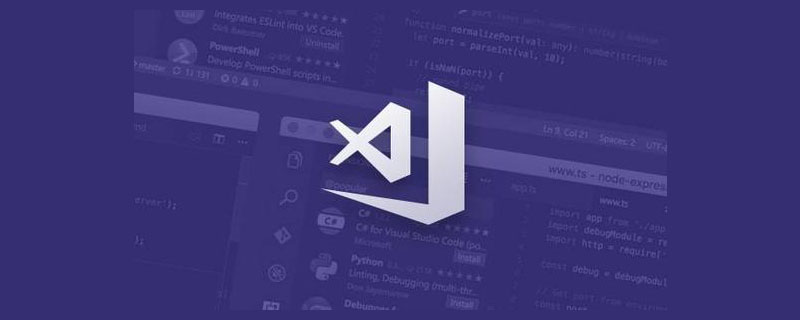
关于VSCode的C/C++代码自动补全
第一步:需要下载VsCode中的C/C++插件
如图:
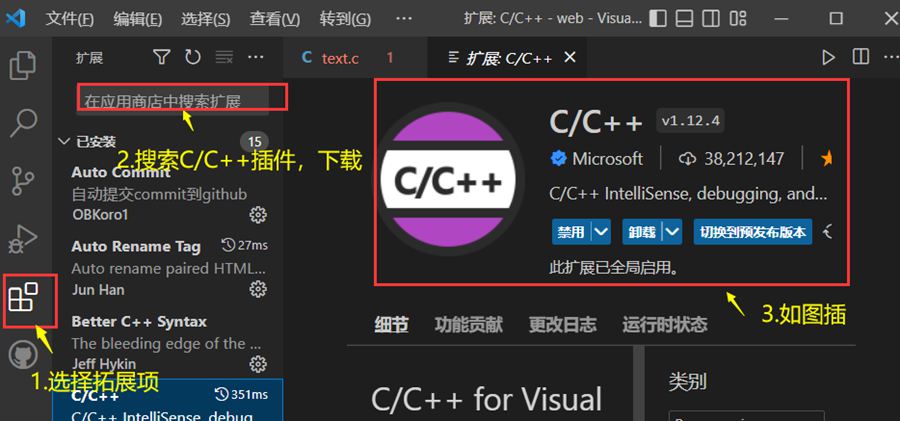
插件下载后,最好是重新启动一下VS。
第二步:找到设置

在输入框中输入:editor-->“文本编辑器”下的“建议”-->Editor>Quick Suggestions.。根据自己的需求设置三项的值,而后点击右上角的“打开设置(json)”,跳转到此界面。
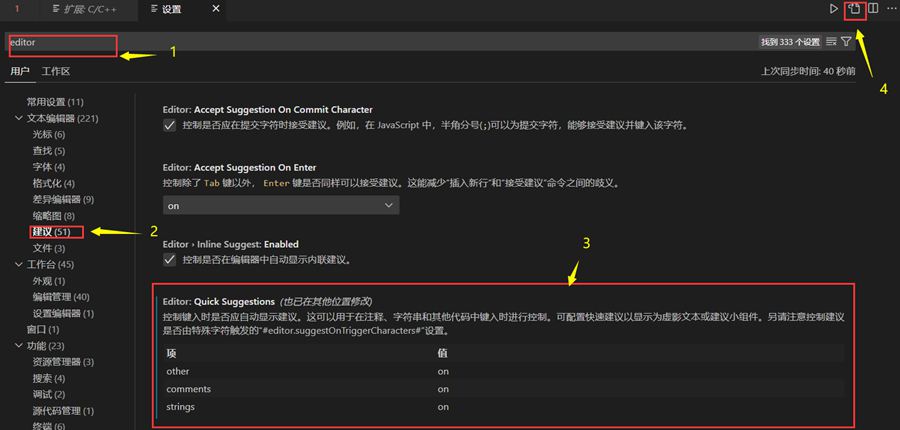
先检查"C_Cpp.intelliSenseEngine"是否为Default。如果是Disable,一定要把它改过来,否则将会在左下方弹出错误提示框,提示:"C_Cpp.intelliSenseEngine"是Disable,没有办法进行提示
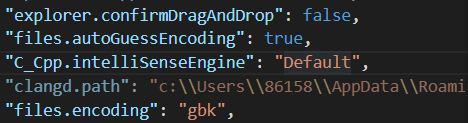
代码如下:
"C_Cpp.intelliSenseEngine": "Default"
第三步:添加一部分代码,将自动补全功能调用起来,可以结合自己系统已经有的一部分代码进行补充即可,代码如下:
"C_Cpp.autocomplete": "Default","[cpp]": { "editor.quickSuggestions": { "comments": "on", "strings": "on", "other": "on" }},"[c]": { "editor.quickSuggestions": { "comments": "on", "strings": "on", "other": "on" }},"editor.quickSuggestions": { "comments": "on", "strings": "on"},"C_Cpp.codeAnalysis.exclude": { },"settingsSync.ignoredExtensions": [第四步:重启VS,创建一个test.c,测试一下,看看自动补全功能是否能够进行,效果图如下:
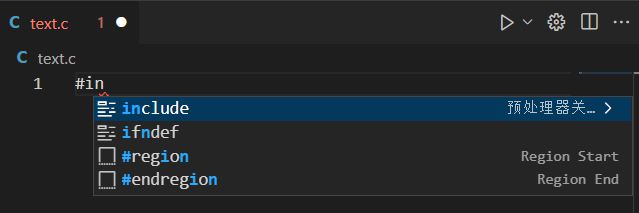
运行成功!
大家可以自己试一下,每个人的电脑使用习惯不同,所以导致每个人的电脑软件某一些设置并不相同,大家其实可以根据系统的提示,有针对的根据问题去逐一突破即可!遇到的问题越多,收获其实越大,在脑子里也会有相应的解决办法。我始终相信,计算机嘛,不用点头发换来解决办法是不可能的。
下载链接:网站源码/小程序源码/网站模板下载
下载排行
- 风水起名八字算命易经周易源码程序 2019开运网付费开源商业版 带详细配置教程+支付
- 一款自适应的聊天网站-匿名在线聊天室PHP源码
- WordPress爱导航主题 1 1 3 简约大气网站导航源码网址导航模板
- 某鱼最近卖的很火蓝色版微信去水印小程序源码+接口
- 新的任务悬赏平台源码
- 简约大气的图片相册类织梦网站模板/DedeCMS自适应手机版图片图集网站源码下载
- 主题巴巴WordPress主题合辑打包下载+主题巴巴SEO插件
- 新版多功能去水印工具微信小程序源码下载+带流量主功能
- 最新知识付费变现小程序源码/独立后台知识付费小程序源码/修复登录接口
- Destoon7.0绿色行业B2B大气平台门户全站源码/带手机版+商务中心网站商城系统源码










